wps office文档怎么找回?昨天给大家分享了——word边编辑边保存的功能! 但有时也难免出现突然断电?软件崩溃?系统中毒电脑突然关掉?不小心点击不保存就关闭的情况出现,这时,你的word就已经不见了。
今天就给大家分享一下,如何找回丢失的word文档!
首先,打开word,点击左上角的选项卡:
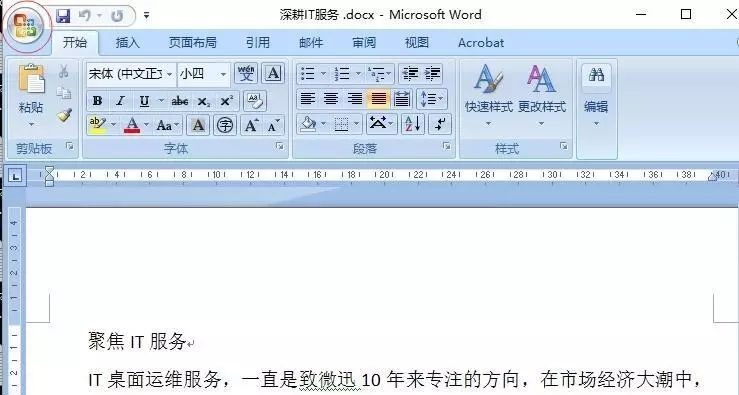
然后,点击“word选项”,选择保存,右边如下图,就是文件备份的位置:C:\Users\FMF-YAOFENG\AppData\Roaming\Microsoft\Word\,这个位置一般来说是固定的
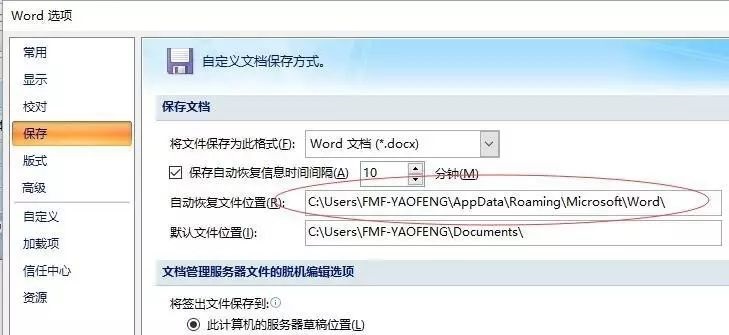
wps office怎么把表格线打出来
wps office怎么把表格线打出来?在编辑Word表格时,大家通常都是拖动表格线来调整列宽。其实,如果在拖动表格线时,配合使用不同的按键,可以达到不同的目的。 ①按住Ctrl键的同时拖动表格线 表格线左边的列宽改变,增加或减少的列宽由其右方的列共同分享或分担,整个表格的宽度不变。 ②按住Shift键的同时拖动
接下来,复制这个位置“C:\Users\Administrator\AppData\Roaming\Microsoft\Word\”,打我的电脑,在最上方的地址栏中点击一下右键,然后把刚才复制的“C:\Users\Administrator\
AppData\Roaming\Microsoft\Word\”位置信息粘贴到里面。然后点击回车键(enter)。

这时候就找到了备份文件的位置,文件的后缀是.asd,如图:
找到ASD格式的文件,并将其复制出来。注意!这是唯一的一份备份文件,所以,采用复制出来操作是比较安全的。
粘贴到桌面为,然后点击右键,选择打开方式,选择“office word”,这时打开这个文件,就成功恢复文件。
wps office打印怎么分页?
wps office打印怎么分页?在日常工作中,我们经常会遇到将数据按单位(指定字段)分类分别打印出明细的情况。比如,下图为学校每次考试后按考场顺序录入成绩的成绩表,我需要将学生成绩分学校打印出清单来,你会怎么处理这个问题呢? 下面介绍一下我的做法: 1创建数据透视表 鼠标单击工作表的任意区域,依次单击【






